Как сделать рингтон на iPhone без ПК – Apple-iPhone.ru
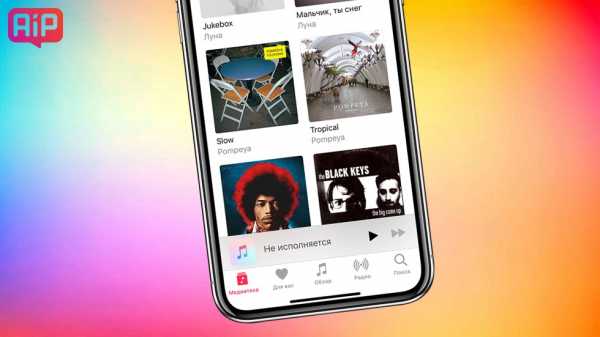
Все очень просто, если знать, как делать.
Существует несколько удобных способов создания и загрузки рингтонов на iPhone. Но большинство из них требуют использования компьютера, чего пользователи могут себе позволить не всегда. О том, как сделать рингтон прямо на iPhone и тут же установить его в качестве мелодии звонка рассказали в этой инструкции.
Отметим, что данный способ создания рингтонов на iPhone без ПК существует уже очень давно. Однако воспользоваться им могли далеко не все. Всё потому, что приложение GarageBand, при помощи которого мы и будем создавать рингтон прямо на iPhone, ранее было платным для большинства пользователей. Но уже относительно давно Apple сделала его бесплатным абсолютно для всех, благодаря чему описанный в этой инструкции способ создания рингтона на iPhone без ПК стал актуальным для каждого пользователя.
Также перед началом необходимо отметить два минуса данного способа. Во-первых, приложение GarageBand весит 1,44 ГБ, из-за чего держать его установленным на устройстве смогут не все пользователи. А во-вторых, вырезать рингтон из песни из коллекции Apple Music с помощью GarageBand, увы, не получится.
Как сделать рингтон на iPhone без ПК
Шаг 1. Установите приложение GarageBand на iPhone и запустите его.
Шаг 2. Перейдите в меню «Аудиорекордер», пролистав до него на главном экране приложения.

Шаг 3. Нажмите на кнопку с изображением слоев в левом верхнем углу (показана на скриншоте ниже).
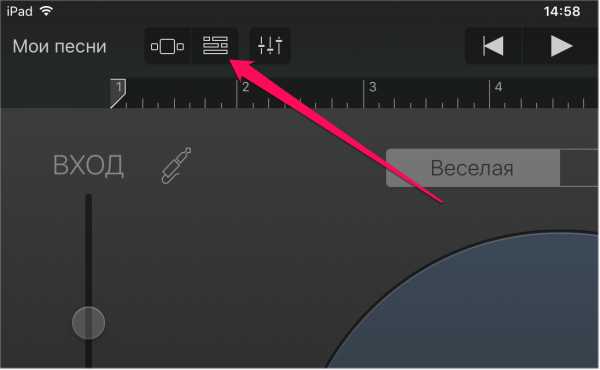
Шаг 4. Выключите метроном, нажав на кнопку с его изображением.
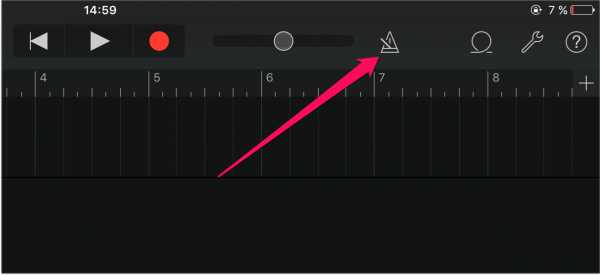
Шаг 5. Нажмите на кнопку «+» справа от дорожки записи.
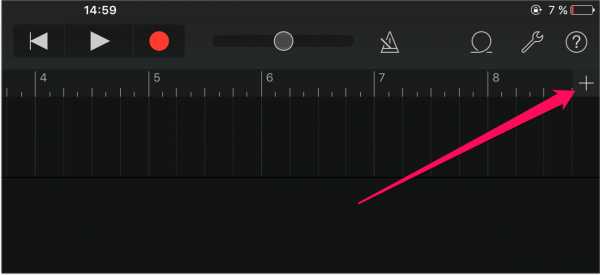
Шаг 6. В открывшемся окне «Секция песни» выберите пункт «Секция А» и активируйте переключатель «Автоматически».
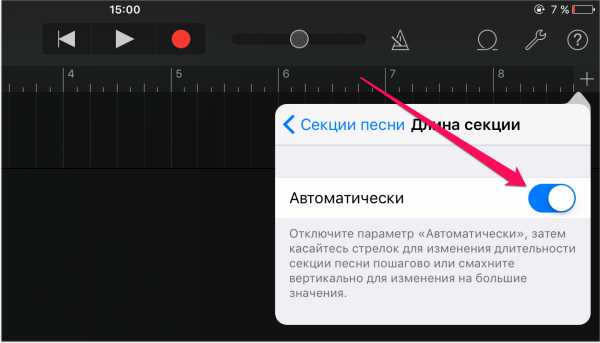
Шаг 7. Нажмите на иконку с изображением петли в правом верхнем углу экрана, выберите вкладку «Музыка».
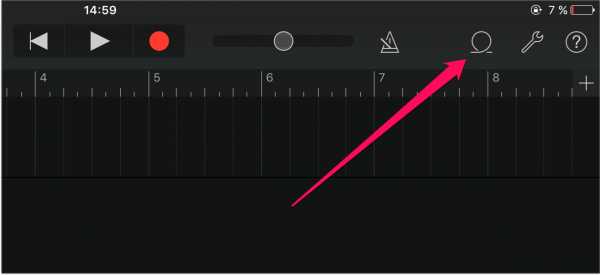
Шаг 8. Найдите песню, из который вы хотите сделать рингтон, зажмите на ней пальцем и перенесите на дорожку на главном экране приложения.
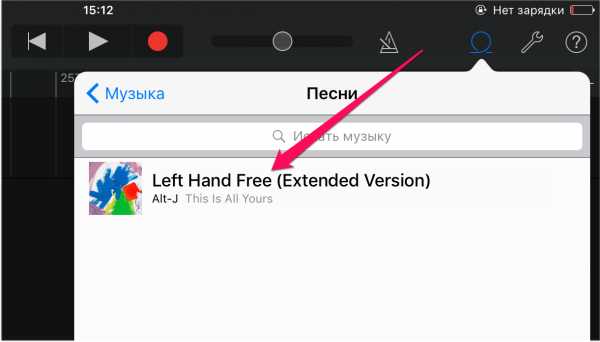
Шаг 9. Нажмите на импортированном треке для того, чтобы перейти в режим редактирования.

Шаг 10. Измените длину песни, передвигая края начала и конца трека. Обращаем внимание на то, что длительность рингтона должна составлять 30 секунд.
Для максимально точного создания рингтона, приблизьте дорожку растянув её двумя пальцами.
Шаг 11. После того, как рингтон создан, нажмите на треугольник (или надпись «Мои песни») в левом верхнем углу. Вы перейдете к списку созданных в GarageBand песен.
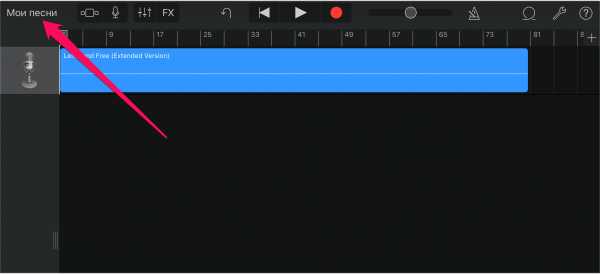
Шаг 12. Зажмите на созданном рингтоне, нажмите «Поделиться» → «Рингтон», укажите название рингтона и завершите операцию, нажав «Экспортировать».
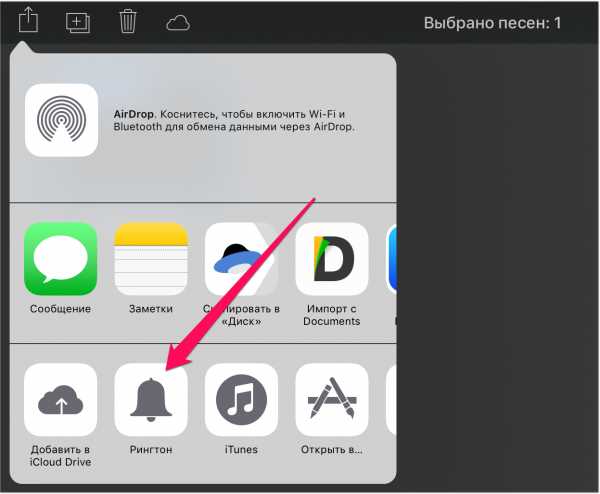
Готово! Ваш рингтон стал доступен для установки в меню «Настройки
» — «Звуки».
Смотрите также:
Поставьте 5 звезд внизу статьи, если нравится эта тема. Подписывайтесь на нас ВКонтакте, Telegram, Instagram, Facebook, Twitter, Viber.
Загрузка…
www.apple-iphone.ru
Как поставить отдельные рингтон и вибрацию для контакта на iPhone
Если вам часто звонят, а отвечать хочется не на каждый звонок, есть смысл назначить на важные (или на неприятные) номера особый рингтон. Понять, кто именно вам звонит, можно даже тогда, когда iPhone оповещает о вызовах только вибрацией – сделать уникальный виброзвонок тоже очень легко. Давайте настроим всё прямо сейчас!
Вконтакте
Google+
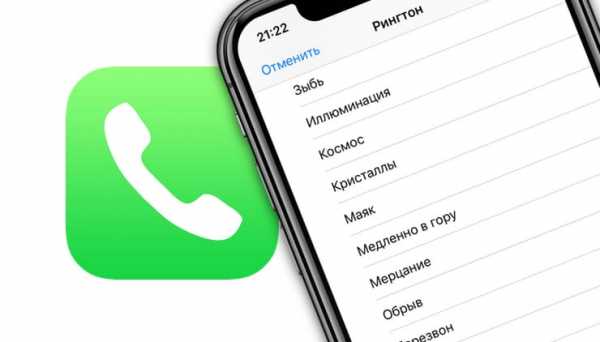
Как на iPhone присвоить контакту уникальный рингтон
1. Откройте приложение Телефон, перейдите во вкладку Контакты и выберите нужного абонента.
2. Нажмите на надпись Править в правом верхнем углу экрана.
3. Найдите раздел Рингтон и тапните по нему.
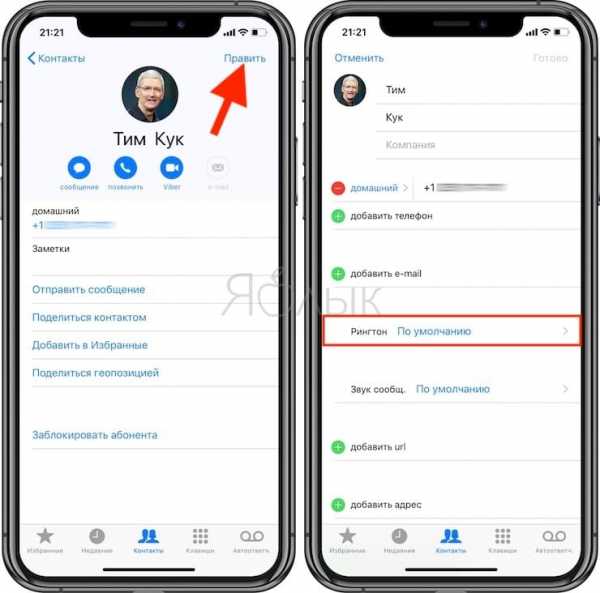
4. Выберите любую понравившуюся мелодию из списка и нажмите Готово.
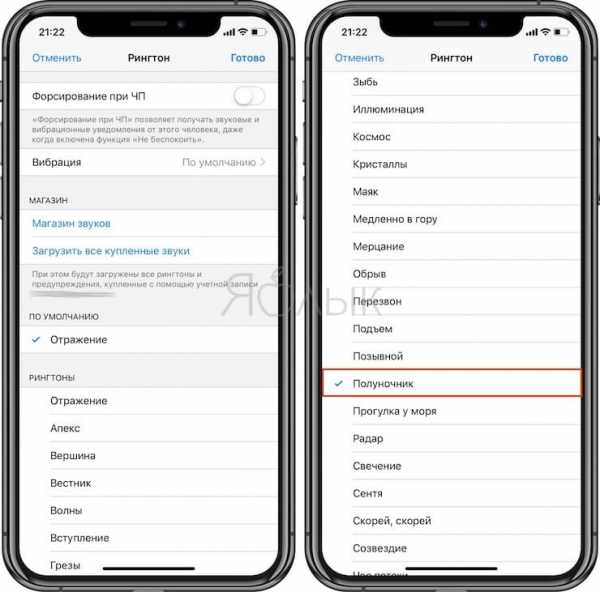
Там же можно настроить и другие параметры – например, Звук сообщения (Звук при получении SMS или сообщения iMessage).
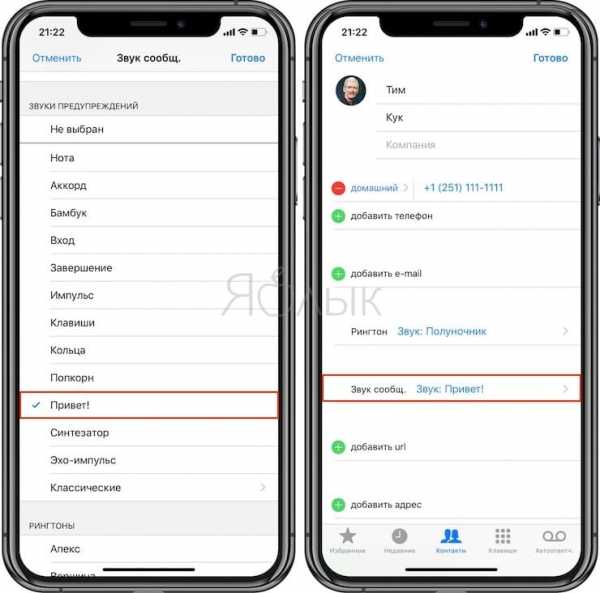
ПО ТЕМЕ: Как делать рингтоны (мелодии) на iPhone.
Как на iPhone присвоить контакту уникальный виброзвонок
Там же (в настройках контакта) выберите пункт Вибрация.
Есть два варианта:
1. Выбрать один из предустановленных паттернов (Быстро, Живо, Сердцебиение и т.д.).
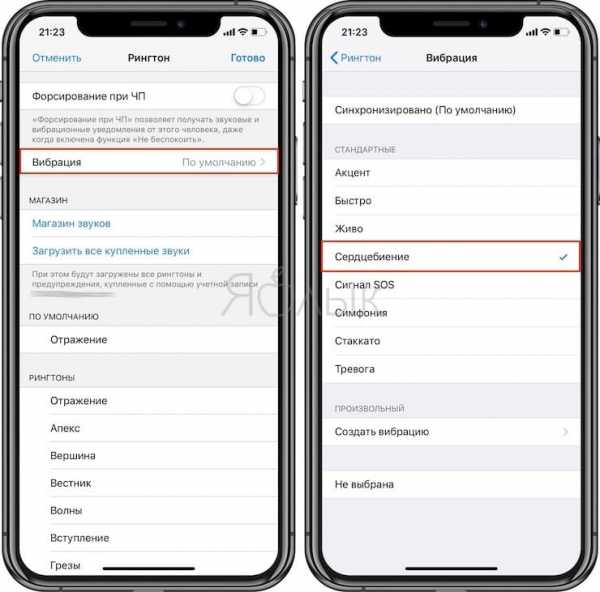
2. Создать собственный виброзвонок.
Если ваш выбор – второй вариант, то
а) В разделе Вибрация опуститесь вниз, до пункта Произвольный.
б) Нажмите на надпись Создать вибрацию.
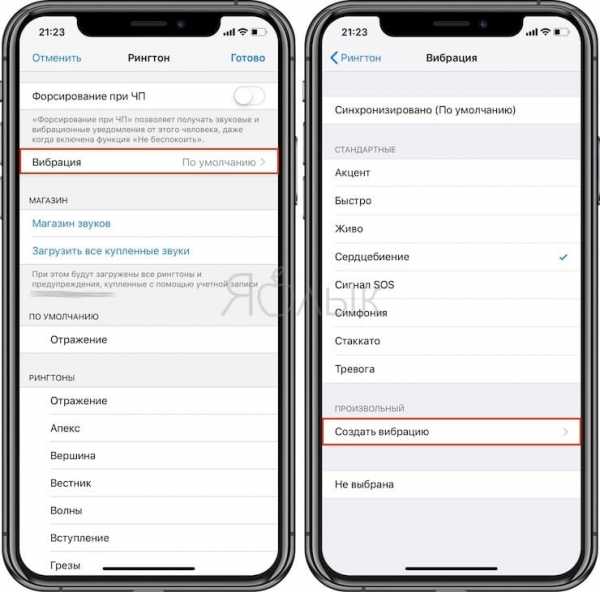
в) Прикоснитесь к экрану несколько раз, чтобы создать свой собственный виброзвонок. Наиграйте что-нибудь, что любите – например, марш имперских штурмовиков из «Звездных войн».
г) Когда вибромелодия будет готова, нажмите на надпись Остановить в нижнем правом углу. Присвойте своему творению новое название.

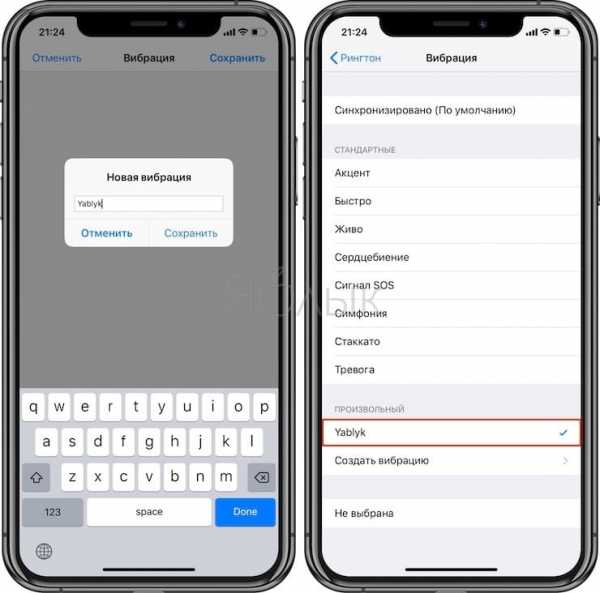
Смотрите также:
Вконтакте
Google+
yablyk.com
Как поставить песню на звонок iPhone купленную в iTunes
Как поставить музыку на звонок в айфоне? На примере IOS 11.2 Iphone SE
КАК УСТАНОВИТЬ ЛЮБУЮ ПЕСНЮ НА РИНГТОН IPHONE ??
Как поставить звонок на iPhone в новом iTunes
КАК УСТАНОВИТЬ СВОЙ РИНГТОН НА АЙФОН ЗА МИНУТУ
Как установить рингтон на iPhone?
Как сделать рингтон в iTunes (айтюнз) на iPhone (айфон) посредством Windows
Самый простой способ как поставить рингтон на айфон на iOS 10!
Как поставить любую песню на рингтон из itunes store
Рингтон для iPhone с помощью iPhone
Как поставить песню на звонок в iPhone…..Как поставить свою мелодию на звонок (рингтон) в iPhone
Также смотрите:
- Можно ли вернуть iPhone 5S в течении двух недель
- Как расширить экран на Макбуке
- Не работает интернет на Айфоне 4 как быть
- Как контролировать компьютер через iPhone
- Приложение для прослушивания музыки на iPhone с контакта офлайн
- Как восстановить удаленные сообщения в вибере на Айфоне
- Как добавить фото в облако на Айфоне
- Как сохранить песни из контакта на Айфон
- Почему перископ тормозит на Айфоне 4
- Где кнопка mute на Айфоне
- Айпад завис после обновления iOS 9
- Прошивка iPad через redsnow
- Как взломать Айфон с помощью сири
- Пропала почта mail ru на iPhone
- Что лучше планшет или Макбук
iphonetvshows.ru
